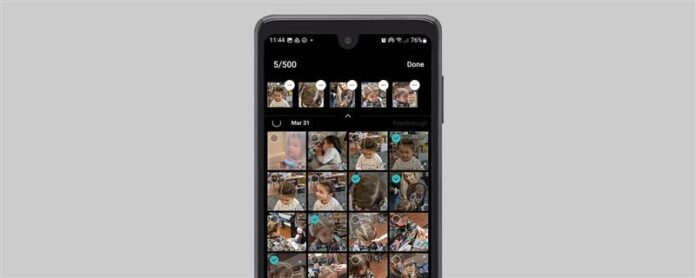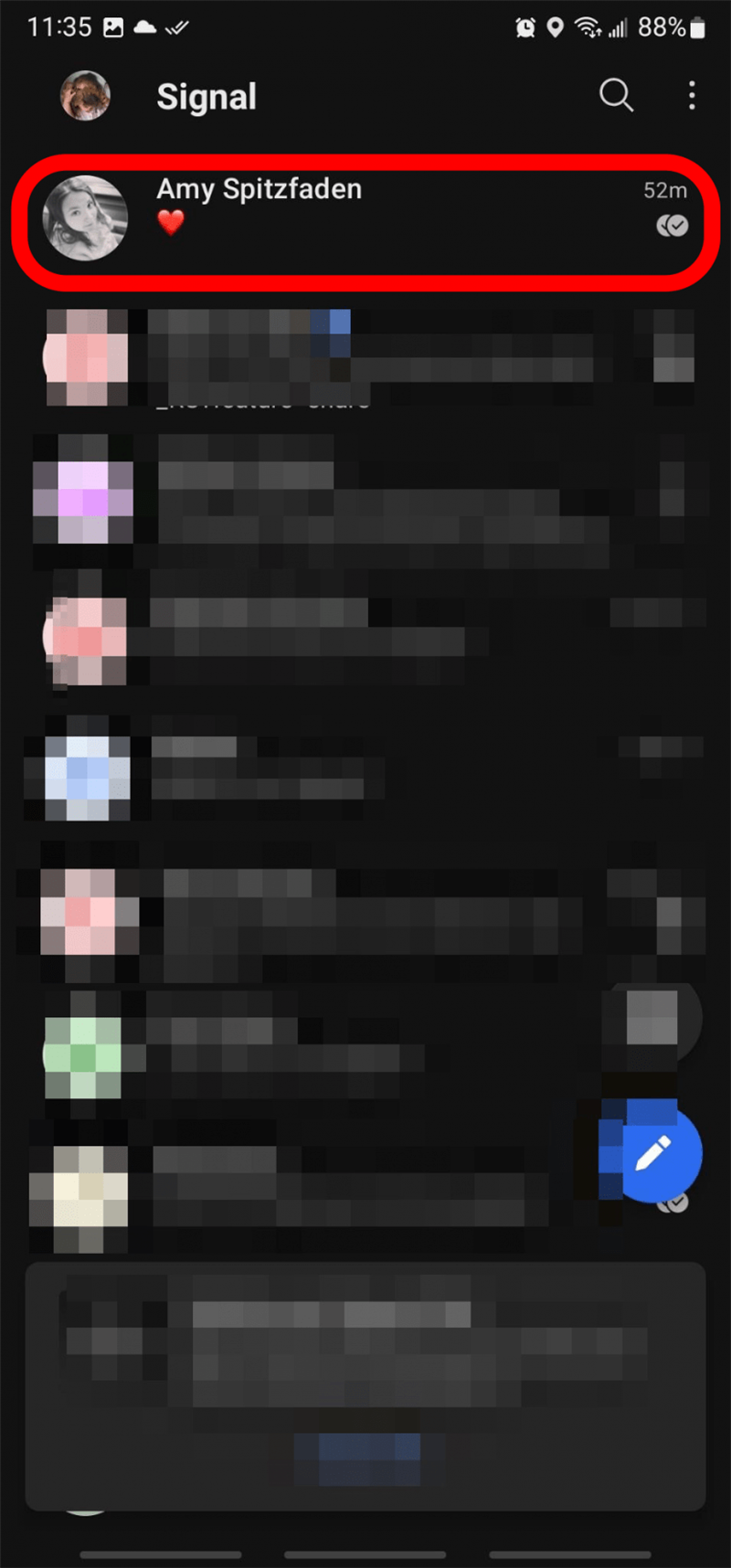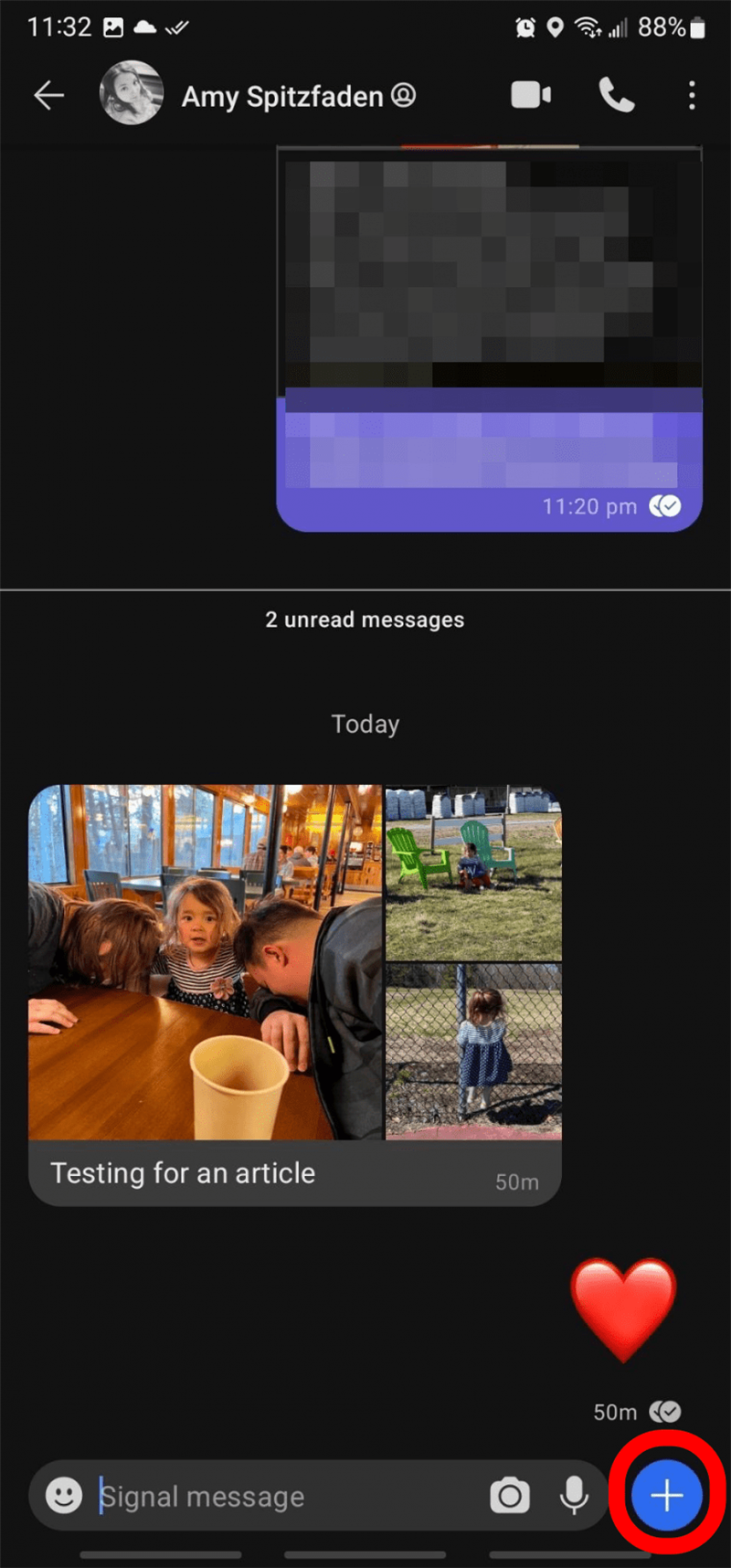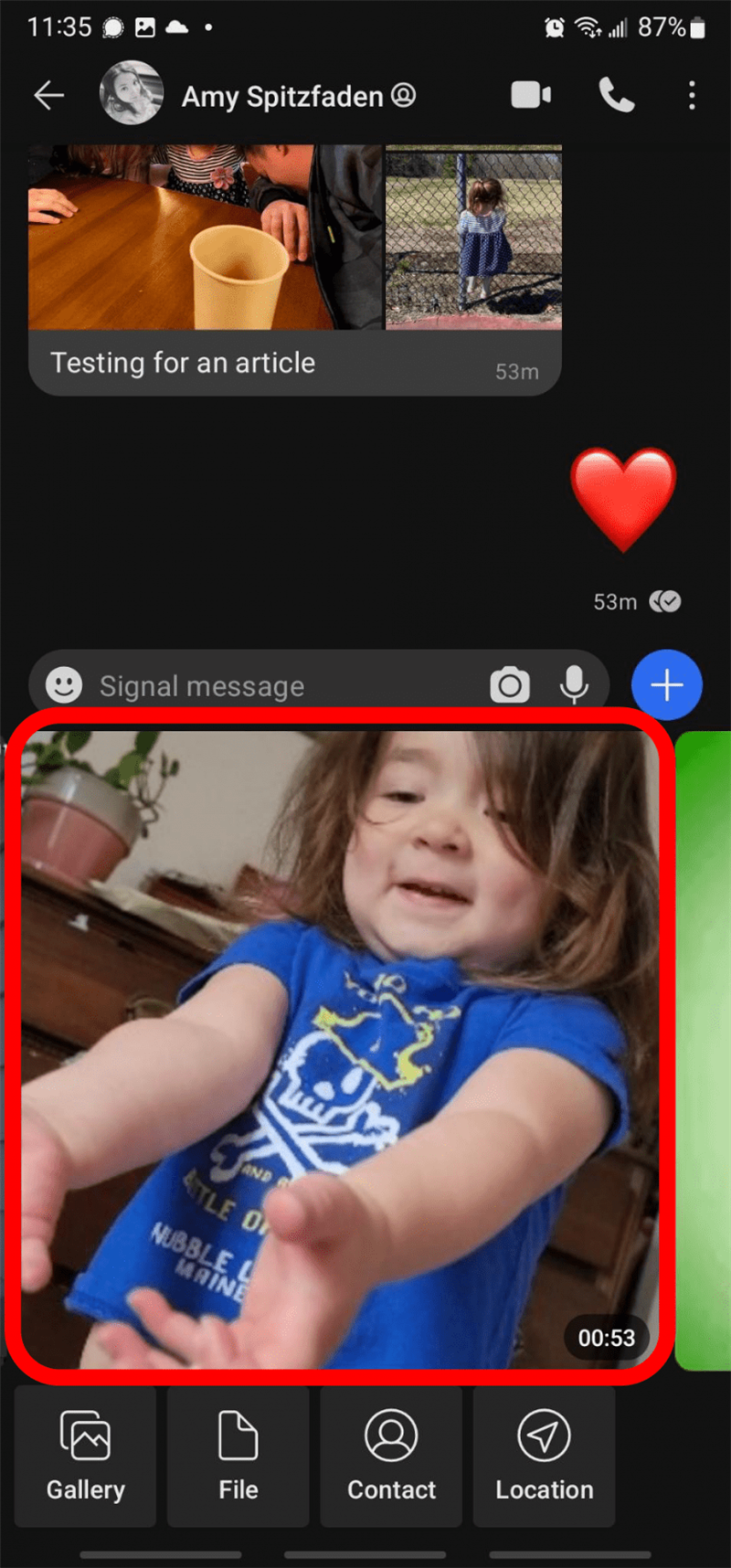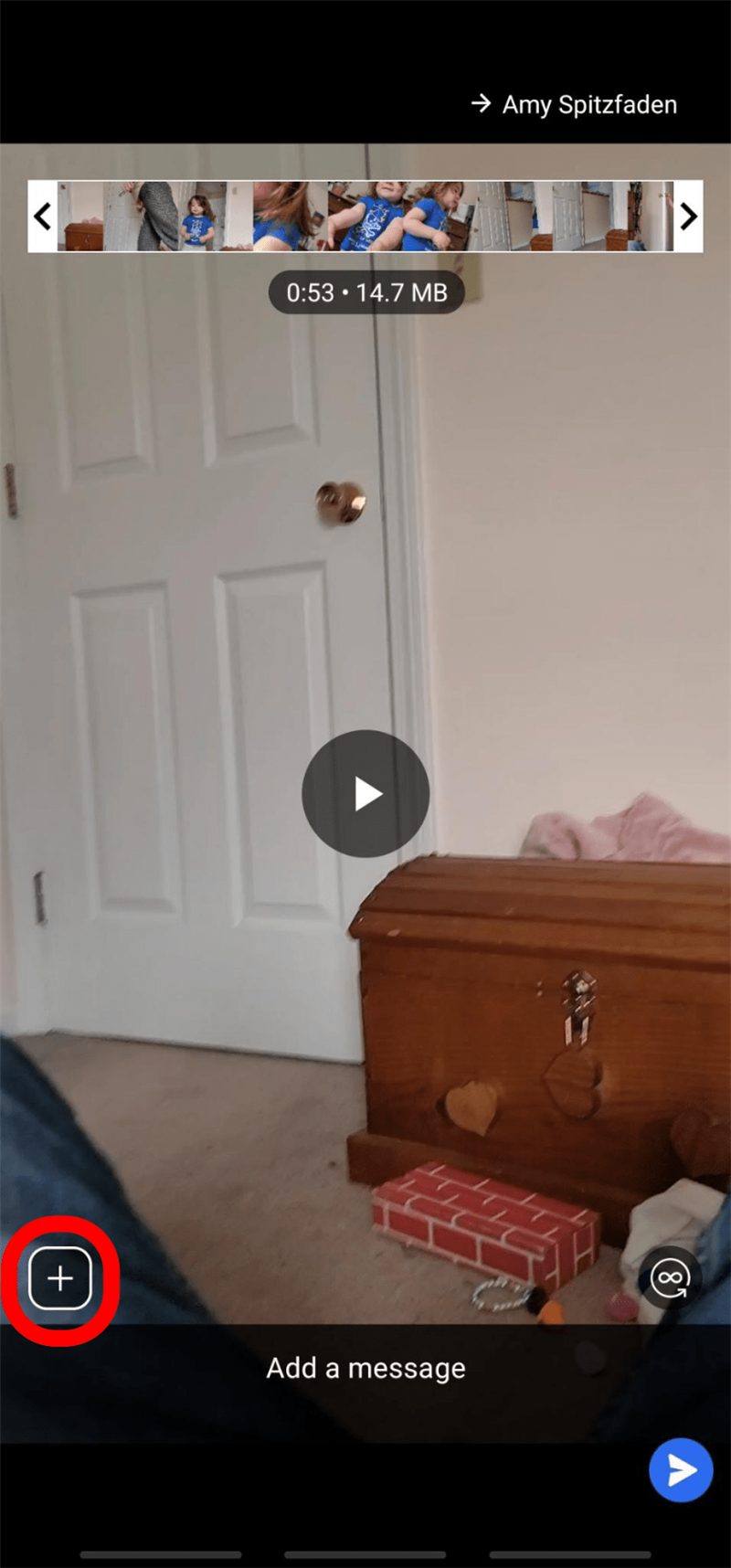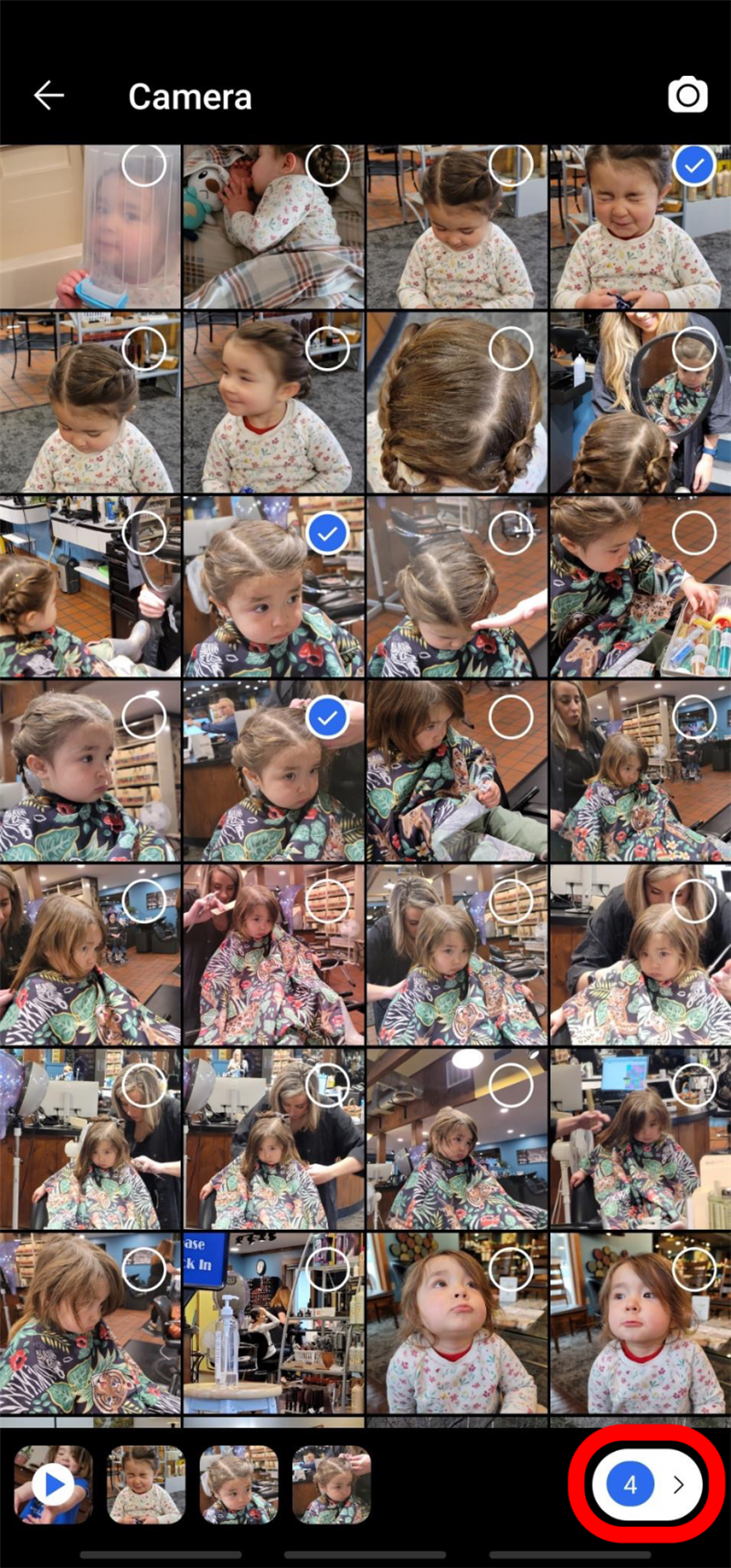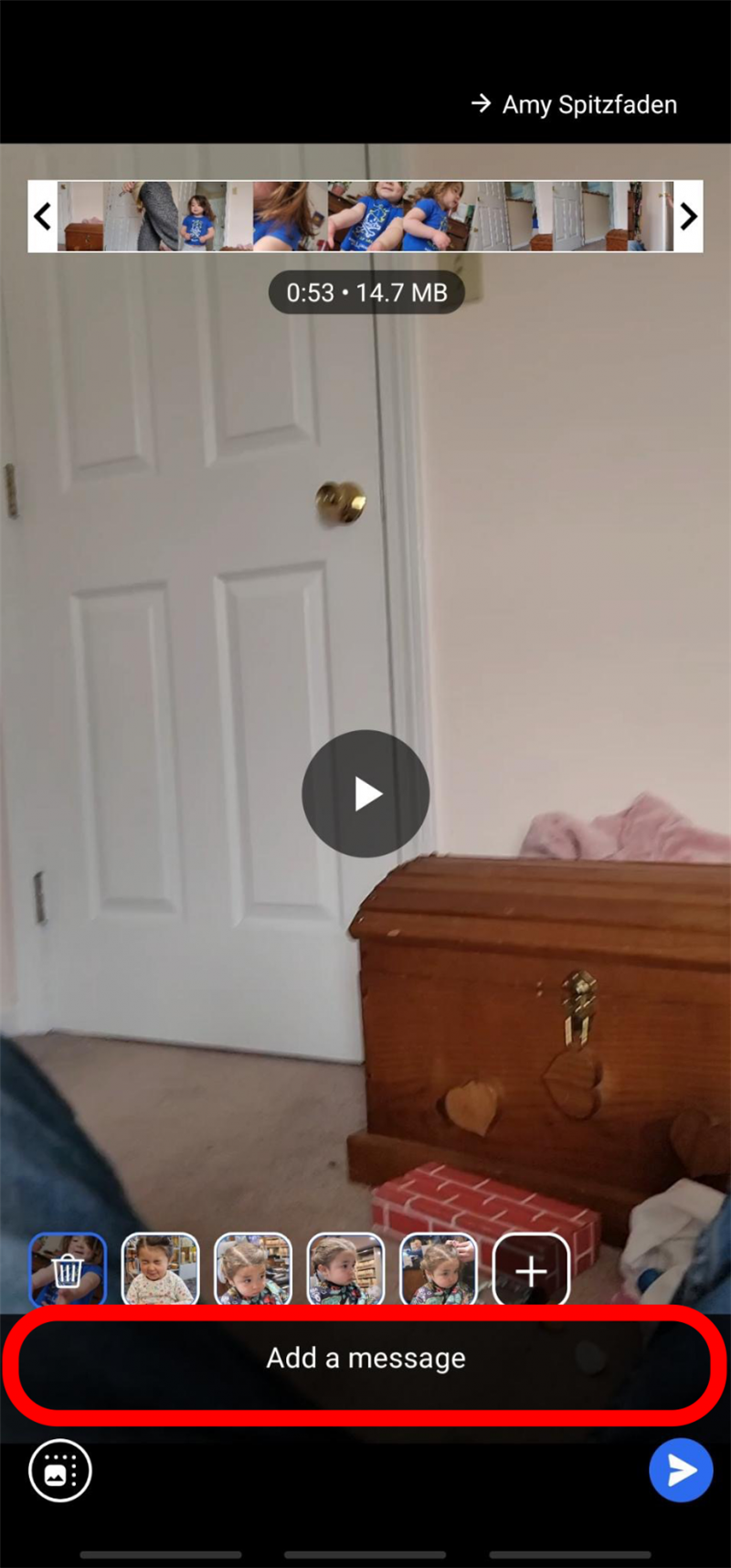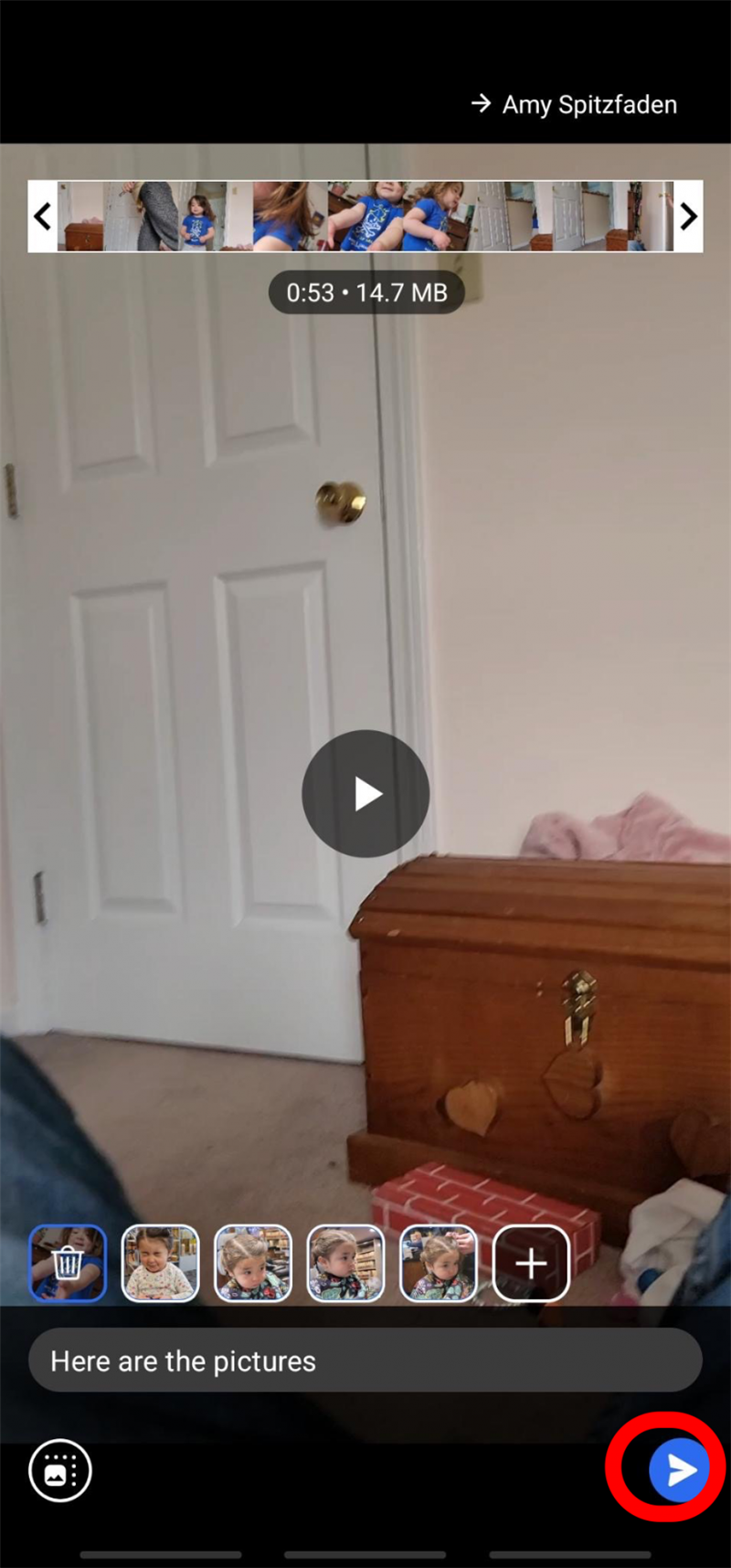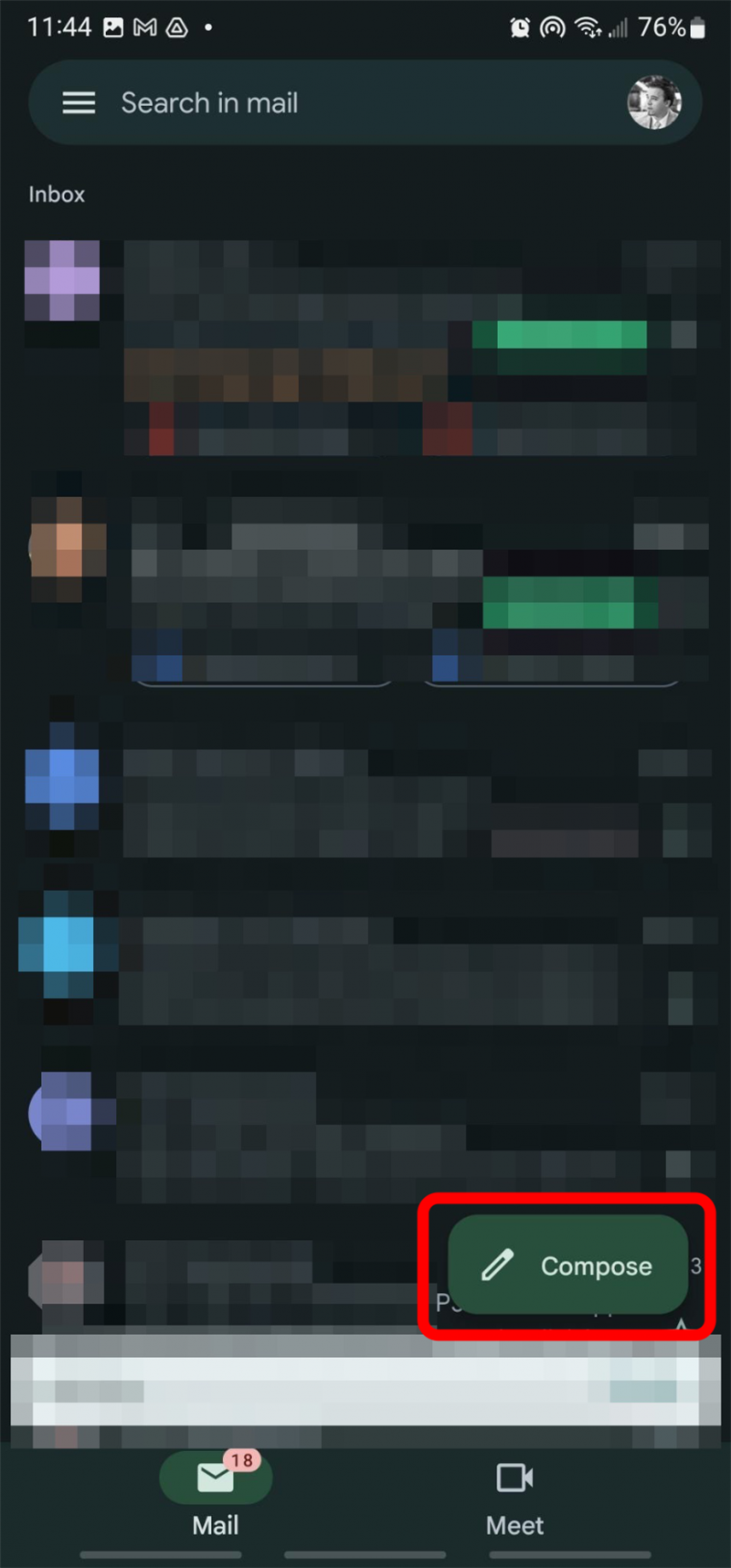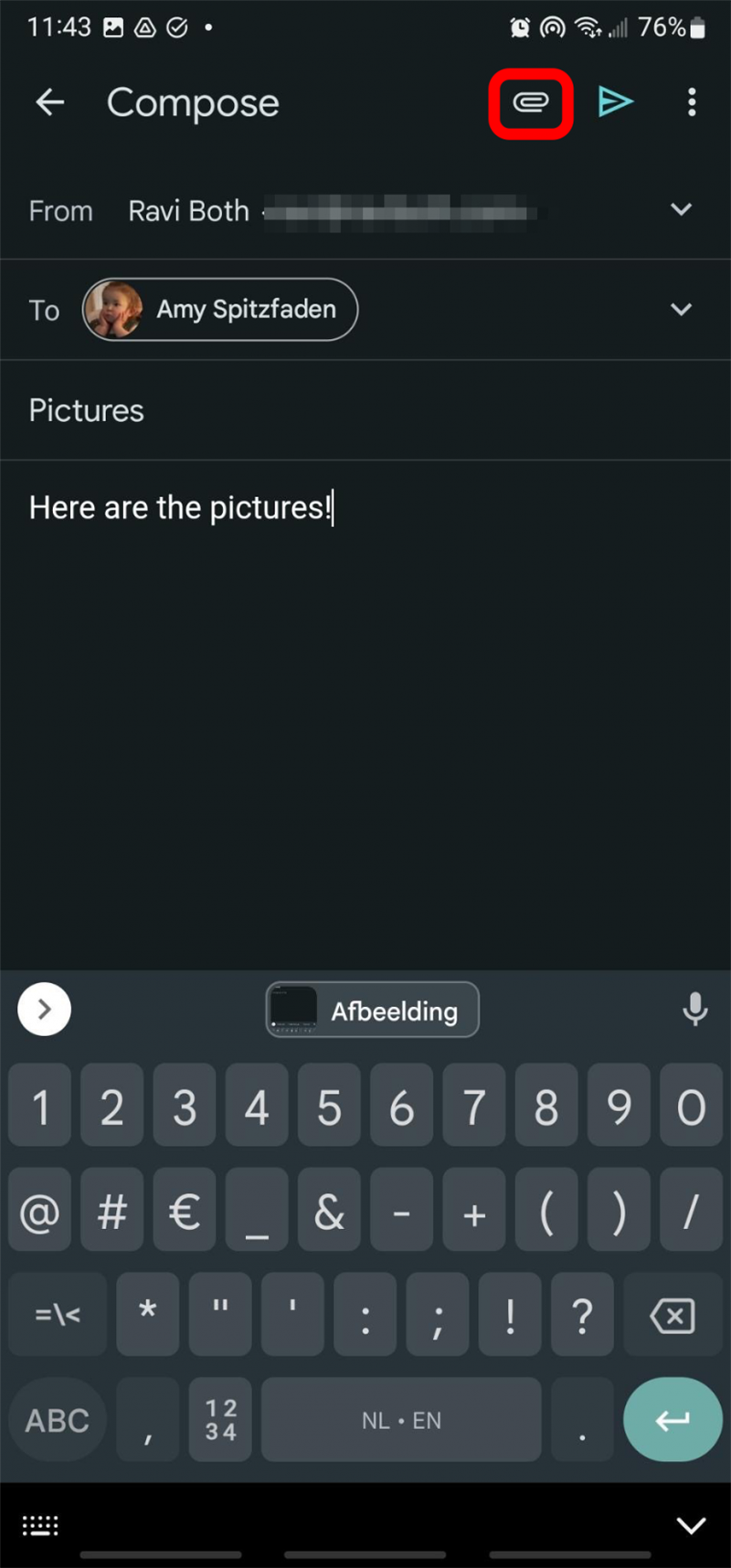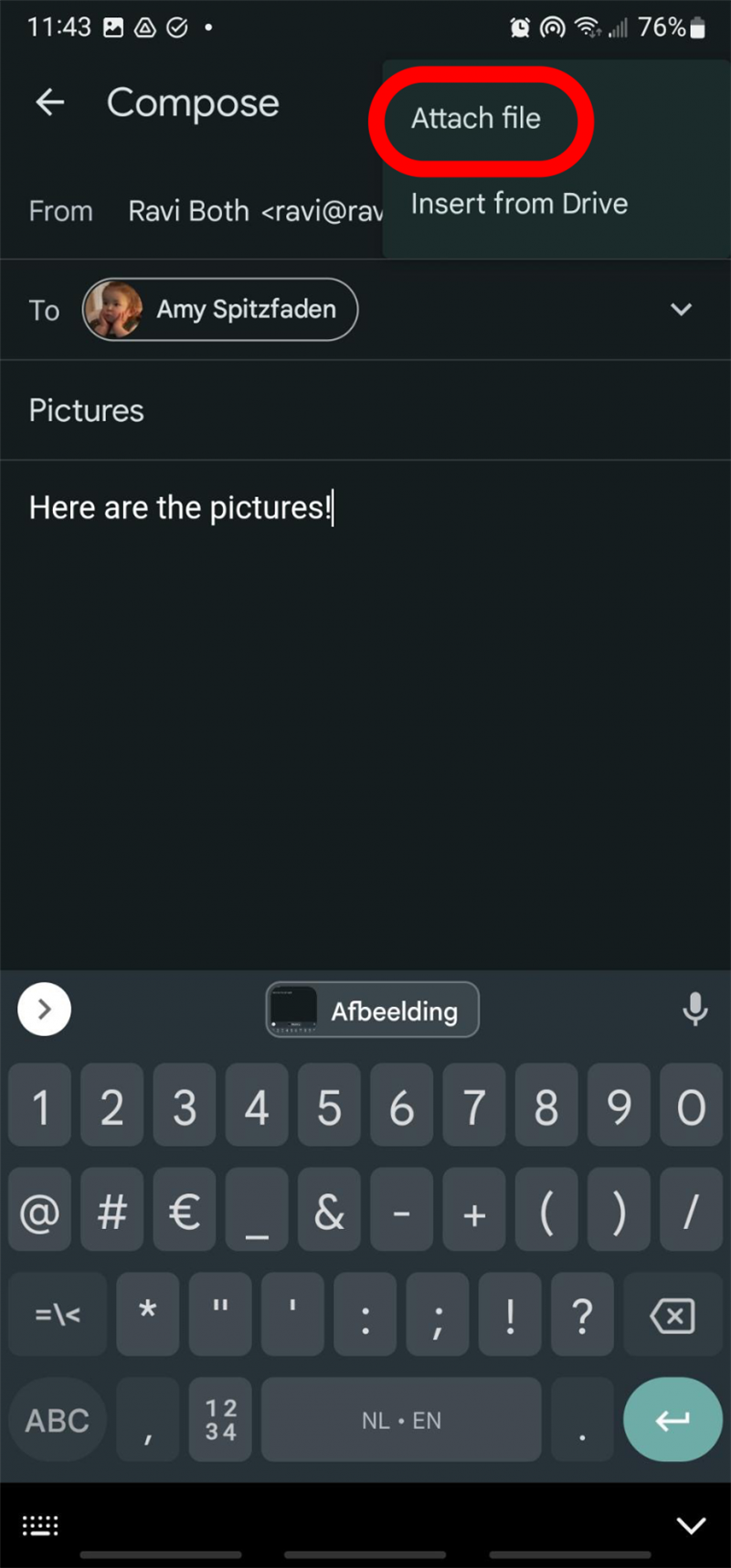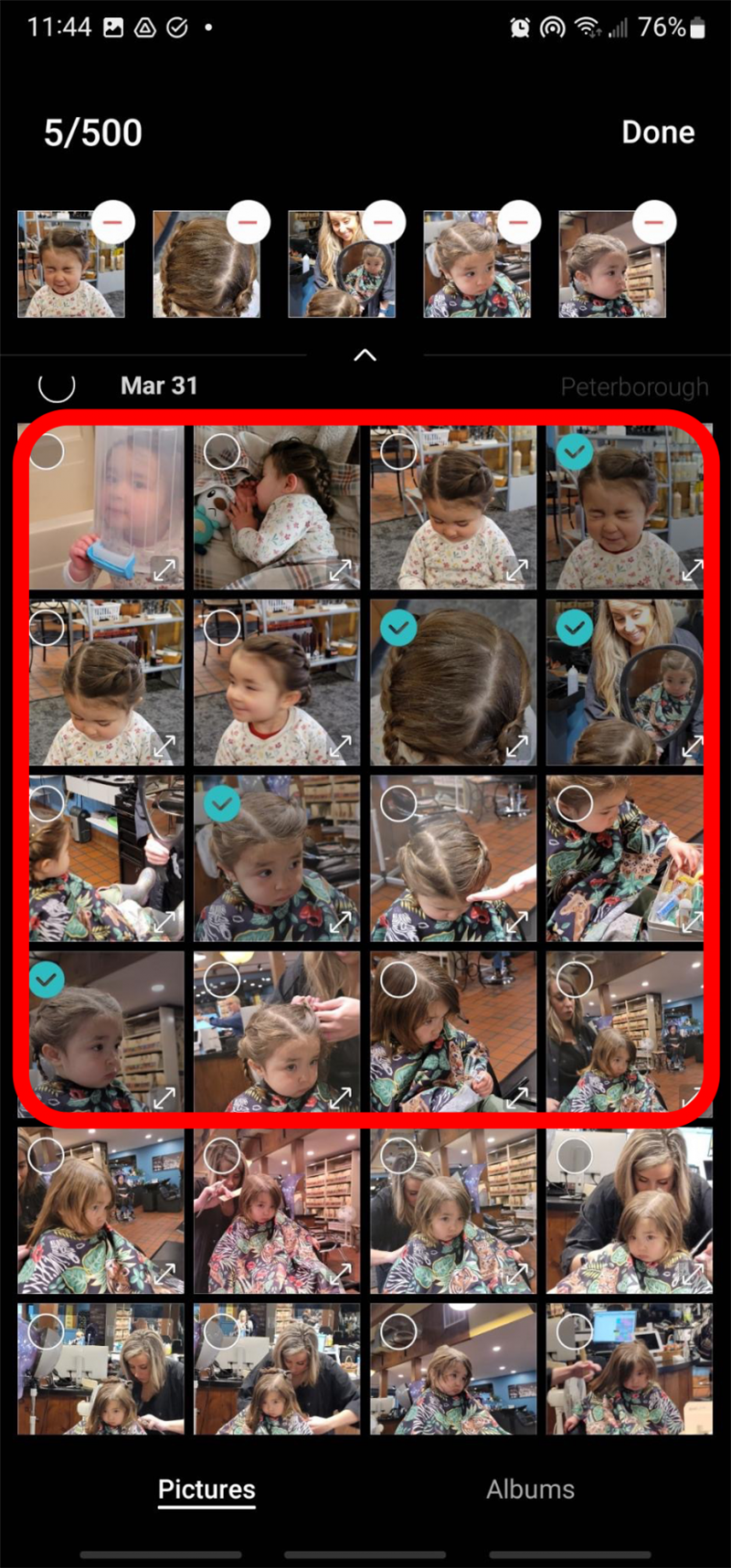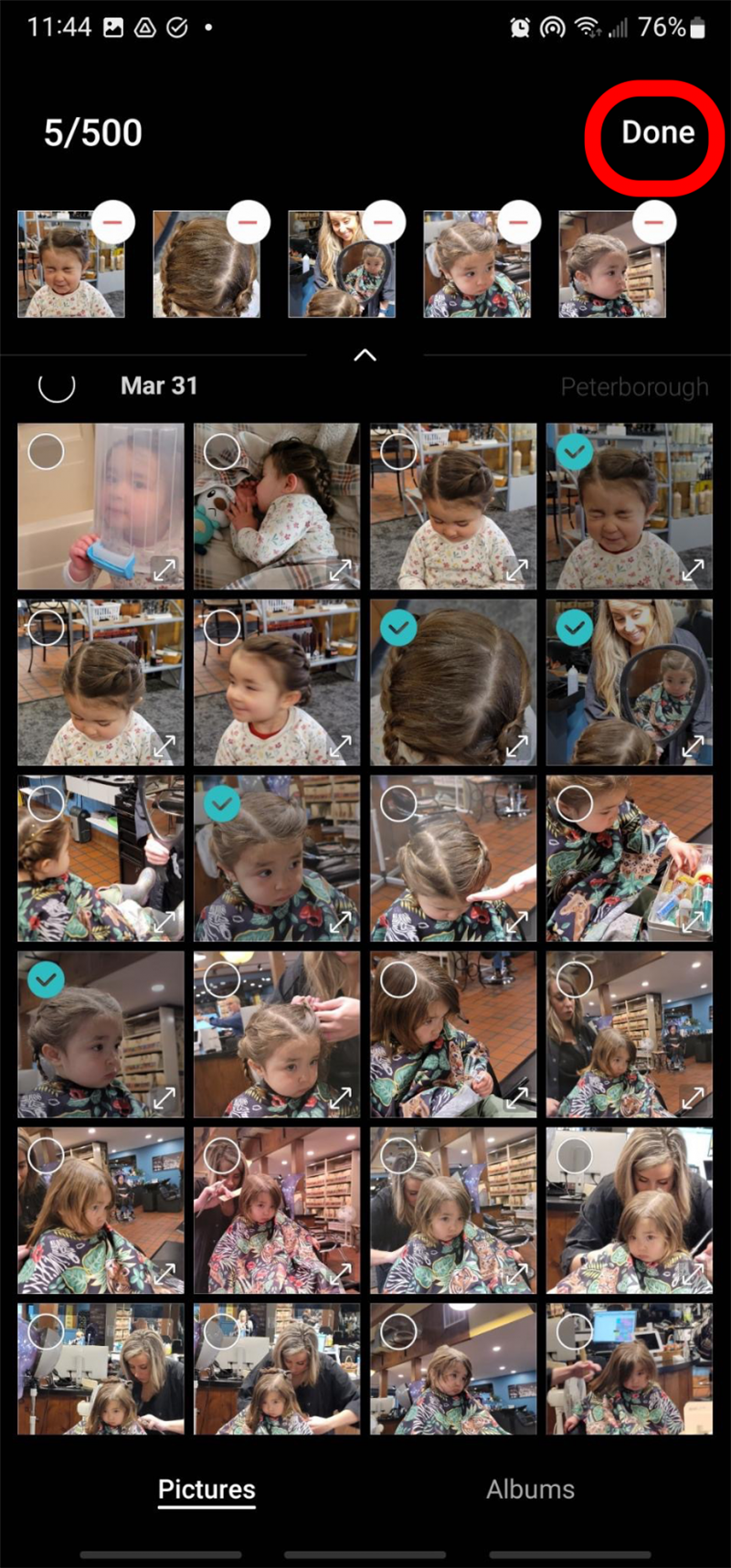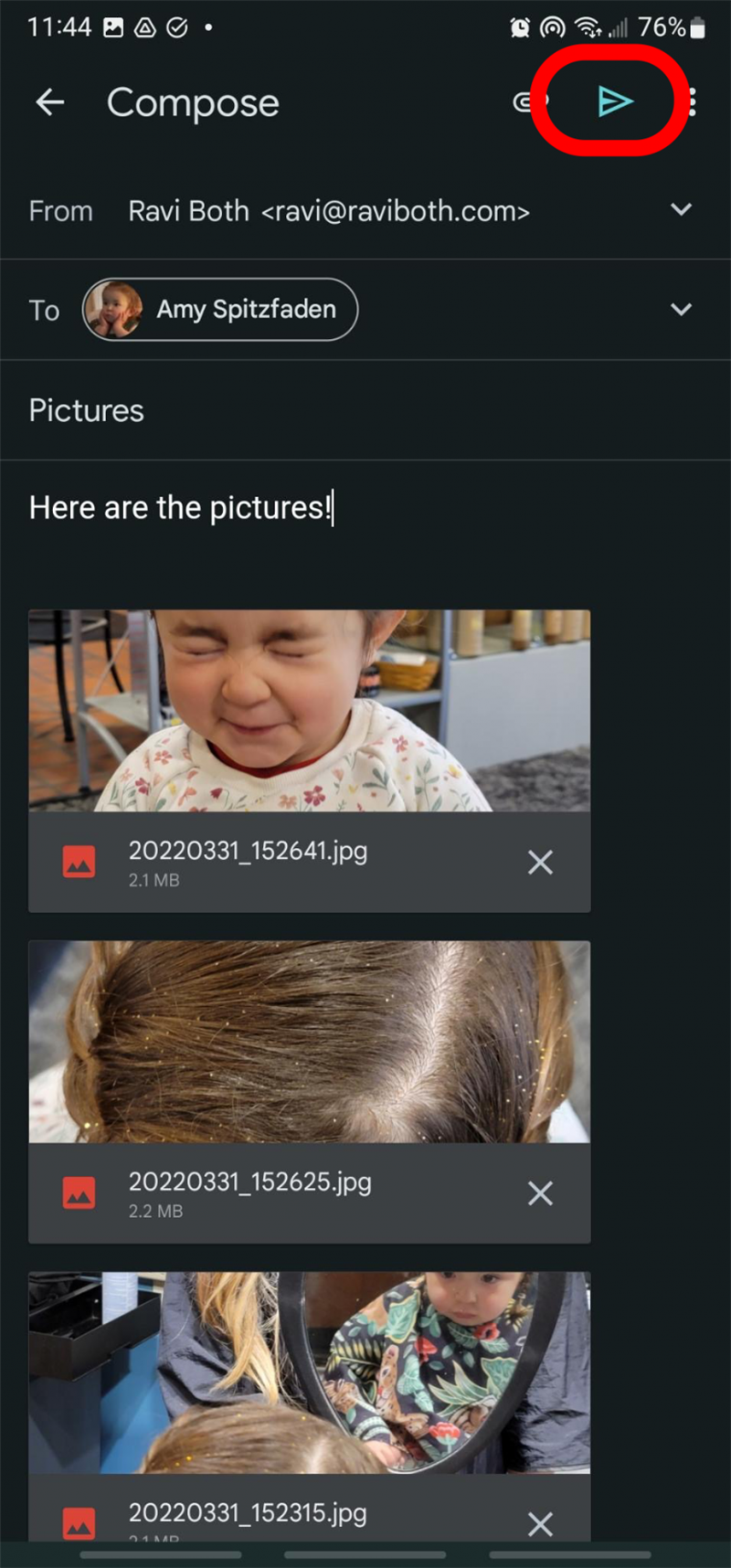Hvis du er som mig og bor i en teknologisk forskelligartet husstand, vil du vide, hvordan du overfører fotos fra Android til iPhone. Min mand og jeg har begge en million billeder af vores datter, men da han har en Android, og jeg har en iPhone, har vi oplevet udfordringer med at dele dem. Her er flere nemme måder at overføre fotos fra Android til iPhone.
Når du har et foto, du vil overføre fra Android til iPhone, har du flere muligheder. Hvilket er bedst afhænger af din opsætning og behov, så vi vil gennemgå nogle af de bedste fotooverførselsmetoder derude, og hvem de er egnede til.
Overfør fotos fra Android til iPhone ved messaging
En af de nemmeste og hurtigste måder at overføre billeder fra Android til iPhone er bare ved at bruge den meddelelsestjeneste, du foretrækker. I dette eksempel vil jeg bruge Signal, som foretrækkes i min husstand på grund af dets sikre opsætning, men de fleste messaging -apps (Messenger, WhatsApp, Facebook osv.) Har omtrent de samme trin til vedhæftet og sender et foto.
- Åbn din foretrukne messaging -app.

- Åbn den chat, du vil sende billederne i.

- Tryk på knappen for at dele medier (ofte et plustegn).

- Vælg det første foto, du vil sende.

- Mange messaging -tjenester kræver, at du tager ekstra skridt for at tilføje flere fotos. I signal er det plustegnet vist nedenfor.

- Vælg de andre fotos, du vil sende.

- I signal skal du trykke på pilen nederst til højre på skærmen.

- Indtast den meddelelse, du vil ledsage dine fotos.

- Tryk på pilen nederst til højre på skærmen for at sende.

Igen varierer trinnene afhængigt af den messaging -service, du bruger. Facebook, for eksempel, giver dig mulighed for at vælge flere fotos på én gang.
At sende gennem meddelelser er en nem og populær måde at dele fotos på, men ofte komprimeres fotos og mister kvaliteten i overførslen, og mange apps begrænser, hvor mange fotos du kan sende ad gangen. For flere foto -tutorials, se vores gratis tip af dagen .
Overførsel fra Android til iPhone ved hjælp af e -mail
E -mail er en anden populær måde at sende fotos mellem enheder på. De opbevares typisk i deres originale tilstand, ikke komprimeret, da de måtte være i en Messenger -app, men har også en tendens til at have grænser for, hvor meget data der kan sendes i en e -mail, hvilket kan være frustrerende, hvis du vil sende store beløb. I dette eksempel vil jeg bruge Gmail, men trinnene er sandsynligvis ens i de fleste apps. Sådan overfører du billeder fra Android til iPhone ved hjælp af e -mail.
- Udkast en e -mail i din foretrukne app til den person, du vil sende fotos til. Du kan også sende det til dig selv.

- Tryk på knappen for en vedhæftet fil.

- Bekræft din hensigt om at vedhæfte om nødvendigt.

- Vælg det foto eller fotos, du vil vedhæfte.

- Tryk på udført .

- Tryk på send .

Fotooverførsel fra Android til iPhone: Upload til skyen
Der er et par solide skybaserede muligheder for at dele fotos. Hver af disse har sine egne begrænsninger for, hvem du kan dele med, så du skal muligvis sørge for, at den person eller anden enhed, du deler med, har det program, du bruger. Her er de tre vigtigste skybaserede delingsmuligheder:
- Google Drive: Google Drive er en fantastisk mulighed, fordi du ikke nødvendigvis har brug for den person, du deler med for at have en Google -konto for at få adgang til det, du deler. Det har også den største mængde lagerplads til rådighed gratis.
- iCloud: Tro det eller ej, du kan bruge iCloud, selvom du ikke har en Apple -enhed. Du kan bruge det ved at logge ind i icloud.com og tilføje Fotos der. Imidlertid er basislagringen kun 5 GB sammenlignet med Google Drive’s 15 GB.
- dropbox: Dropbox er en populær mulighed for fildeling, skønt den muligvis ikke er ideel til fotooverførsel på grund af dets format. Det tilbyder også kun 2 GB gratis opbevaring.
Overfør fotos fra Android til iPhone ved hjælp af en app
Den sidste mulighed, vi skal diskutere, er at bruge udpegede apps til delingsdeling til at overføre dine fotos fra Android til iPhone. Der er flere muligheder for dette, og hver har sin egen opsætning, så i stedet for at bruge en som et eksempel, her er muligheder, du kan undersøge for at se, hvad der passer til dine behov:
- meget Og har appen på begge enheder, kan du få adgang til dem på begge enheder.)
- mobiletrans
- Flyt til iOS
- shareit
- smart transfer